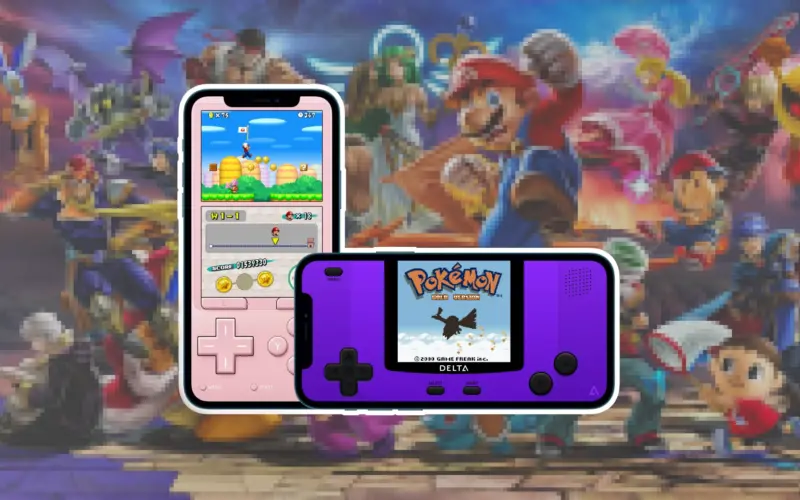Índice
Quantos ciclos de carga de bateria você já realizou em seu iPhone? Essa informação é muito útil caso seu iPhone tenha atingido menos de 80% da capacidade máxima da bateria e antes de chegar aos 500 ciclos completos de carga. Se esse for o seu caso, e o aparelho ainda esteja dentro da garantia de 1 ano, você pode solicitar à Apple a troca da bateria do iPhone sem custos.
Conta-se um ciclo completo de carga quando você usa (descarrega) uma quantidade equivalente a 100% da capacidade da bateria, mas não necessariamente de uma carga. Se você usar 75% da capacidade da bateria em um dia, depois dar uma carga completa durante a noite, e então usar 25% no dia seguinte, aí sim terá descarregado 100%, e os dois dias vão equivaler a um ciclo de carga. Dessa forma, um ciclo de carga pode variar conforme o uso do seu iPhone.
Além de verificar se sua bateria do iPhone precisará de uma troca, saber dessas informações ajudam muito ao comprar ou vender um iPhone usado, assim você saberá exatamente se a saúde da bateria está boa ou já apresenta algum problema. Confira agora o nosso tutorial.
Verifique a capacidade máxima da bateria
O primeiro passo é verificar a capacidade máxima da bateria do iPhone. Essa medida é um percentual, que indica o quanto a bateria é capaz de carregar quando comparada a uma bateria nova. Para conferir, siga os passos:
- Nos Ajustes do iPhone, selecione Bateria e, em seguida, Saúde da Bateria.
- Na janela que abrir, você encontra a Capacidade Máxima da bateria. No caso abaixo, significa que a bateria possui 88% da capacidade de uma bateria nova. Para que a Apple faça a troca em garantia, este número precisa estar abaixo de 80%. Se esse for o seu caso, a próxima etapa é verificar a quantidade de ciclos da bateria.

Localize o registro de ciclos de bateria do iPhone
1. Com seu iPhone em mãos, entre nos Ajustes e selecione Privacidade (esse item estará mais abaixo do menu de Ajustes, após o ícone de Bateria).
2. Em seguida, selecione o item Análise e Melhorias, e em seguida ative Compartilhar Análise. Recomenda-se aguardar dois dias após ativar essa opção, para que o sistema colete todas as informações e defina quantos ciclos de bateria do iPhone foram realizados.
3. Para ter acesso à análise, acesse novamente Análise e Melhorias, e você localizará o item Dados da Análise, toque para abrir e logo após será exibida uma lista de arquivos de logs do sistema, em ordem alfabética. Procure por arquivos denominados por “log-aggregated”, e abra o último arquivo que esteja escrito “log-aggregated”.

4. Dentro do arquivo que você abriu há diversas informações, e será necessário copiar todo o conteúdo para o Notas do iPhone para procurar quantos ciclos de bateria foram feitos em seu iPhone. Para facilitar a cópia recomendamos descer até o final do arquivo, selecionar um termo e subir com a ferramenta de seleção até o topo da tela.

5. Dentro do Notas, crie uma nova anotação e copie todo conteúdo. Para localizar o número de ciclos, clique no botão localizado no canto superior direito chamado Compartilhar.
6. Após abrir esse menu, desça a tela um pouco e clique em Buscar na Nota e escreva exatamente“BatteryCycleCount” ou “CycleCount” e localize o item. Ao achar esse termo, observe que ao lado terá um número entre os termos “<integer>” e “</integer>”, essa será a quantidade de ciclos que já foram feitos em seu iPhone. (No exemplo abaixo, o número “999” é a quantidade de ciclos de bateria do iPhone que já foram feitos)
Veja os dois vídeos que fizemos com o passo a passo de como verificar os ciclos de bateria do iPhone em caso de alguma dúvida.
Localize o registro de ciclos de bateria do iPhone
Abra o último arquivo “log-aggregated”, copie todo o conteúdo para o Notas do iPhone e procure por “BatteryCycleCount” ou por “CycleCount“
Analisando o registro pelo Bloco de Notas do Windows:
Caso você queira buscar a informação pelo computador, você pode utilizar o Bloco de Notas, em um processo simples. Aqui ensinamos como compartilhar o log através do Google Drive, entretanto é possível compartilhar também com outros serviços de compartilhamento na nuvem, como Dropbox e iCloud Drive.
1. Envie o arquivo “log-aggregated” para o Google Drive, para fazer isso basta clicar no ícone de Compartilhamento e selecionar o Google Drive. Você também poderá enviar o arquivo por e-mail ou por outro meio que possa acessar no computador. (https://www.smallhandsbigart.com/) Com essa dica você ganhará tempo e não precisará selecionar todo o conteúdo do arquivo pelo iPhone;
2. No seu computador, faça o download do arquivo que foi compartilhado anteriormente e abra-o com o Bloco de Notas, visto que a extensão do arquivo“.ips” não é compatível com o visualizador do Google Drive ou outro programa. Para abrir este arquivo basta clicar com o botão direito do mouse e selecionar “Abrir com” e escolha o Bloco de Notas;
3. Após abrir o arquivo com o Bloco de Notas, pressione “Ctrl + F” simultaneamente para abrir o menu Localizar e digite exatamente o termo “BatteryCycleCount” ou “CycleCount“, e clique em Localizar Próxima. Ao localizar esse termo, ao lado terá um número entre os termos “<integer>” e “</integer>”, essa será a quantidade de ciclos que já foram feitos em seu iPhone.

Dicas para manter a saúde da bateria do iPhone
Você pode se perguntar, mas como a bateria pode se degradar com o tempo? Há diversos fatores que podem prejudicar a bateria do iPhone com o passar do tempo, como temperatura de funcionamento, ambiente que está sendo carregado e até mesmo o iOS desatualizado, veja as dicas para preservar sua bateria:
- As atualizações de software da Apple incluem diversas tecnologias avançadas para economizar energia. Sempre mantenha seu iPhone com a versão mais recente do iOS;
- O iPhone foi projetado para ter um bom desempenho em diversas temperaturas, sendo a temperatura ideal entre 16 ºC a 22 ºC. Evite que smartphone seja exposto a temperaturas acima de 35 ºC, isso causará danos permanentes à capacidade da bateria e o dispositivo não carregará totalmente;
- Carregar seu iPhone em temperaturas altas causará mais danos ainda, por sorte o iOS vai bloquear o carregamento a 80% se a temperatura da bateria exceder o limite recomendado;
- Em temperaturas muito baixas, é possível que a bateria tenha uma queda na duração, mas isso voltará ao normal quando a temperatura ambiente estiver normalizada.

- Carregar o iPhone com a capa também pode aumentar a temperatura do dispositivo, então recomenda-se retirar a capa antes de realizar o carregamento.
O que achou desse tutorial? Conte pra gente nos comentários!
Fonte: Apple